移植Qt到ZYNQ7010-Arm平台
参考【正点原子】ZYNQ Qt & OpenCV开发环境搭建_V1.1.pdf
但是我本人按照文档那么配置并不能成功编译,吃了很多苦头,踩了很多坑
但是最终搞明白其中的逻辑并且对原文档进行了修改,现在分享一下
阿里云盘链接: Hammer修改版文档.pdf
CSDN下载链接: Hammer修改版文档.pdf.
只需要根据第二章和第六章的内容进行操作,就可以成功编译程序到Arm平台,其他章节不用管
注:本人仅在ZYNQ7010上跑通,其他板子的移植方法视情况而定
显示图片demo
用命令行打开Qtcreator,新建一个项目命名为“Pic_Show_Ctrl”,选择编译Kit,勾选mainwinodw.ui。
打开并设计UI界面,设置MainWindow的长宽为800*480像素(后续显示到TFT屏幕)
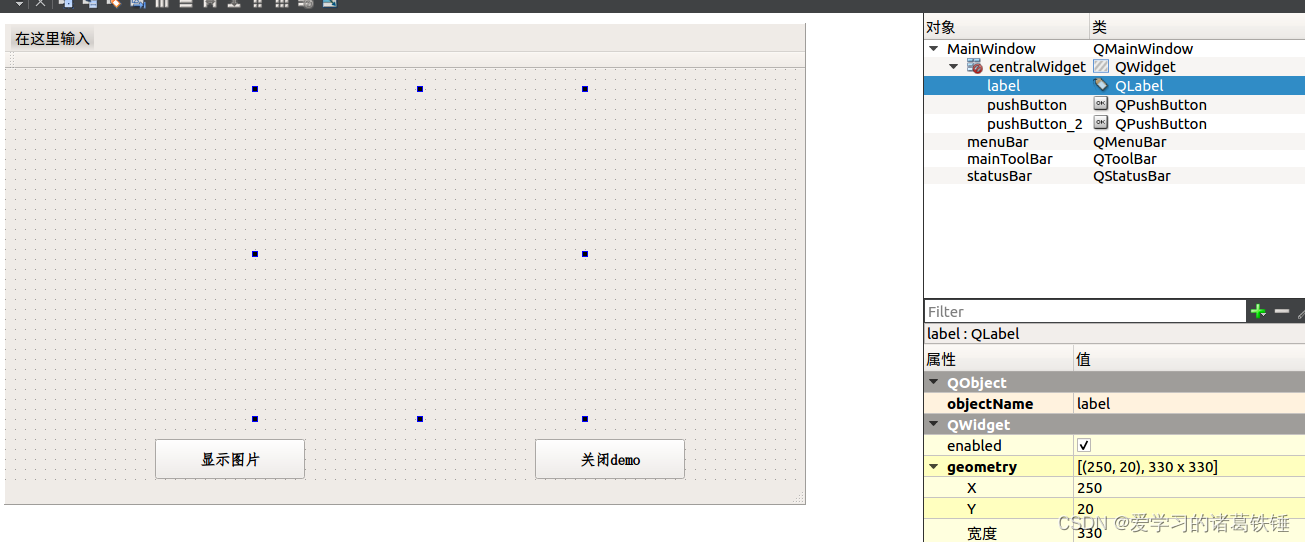
- 放置一个label,设置合适的宽高,删去text值,最终用于显示图片
- 放置一个pushButton,修改text值为“显示图片”,设置字体为FangSong,右键“转到槽”并选择“click()”信号,自动跳转到mainwindow.cpp
- 写入点击事件触发逻辑代码
void MainWindow::on_pushButton_clicked()
{
QImage *img=new QImage; //新建一个image对象
img->load("source/Head.jpg"); //开发板图片文件相对路径
ui->label->setPixmap(QPixmap::fromImage(*img));
if(img)
{
ui->statusBar->showMessage(tr("Open Image Success!"),3000); //成功时显示的内容
}
else
{
ui->statusBar->showMessage(tr("Open Image Failed!"),3000);
return;
}
}
-
再放置一个pushButton2,修改text值为“关闭demo”,设置字体为FangSong,设置Signal&Slots Editor,如图所示,配置4个选项
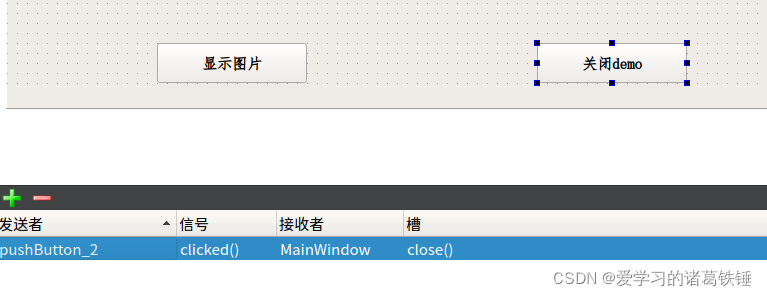
-
编译程序,并将可运行在Arm平台的执行文件拷贝到开发板某一目录下(开发板联网情况下可使用scp 命令拷贝程序)
file Pic_Show_Ctrl查看编译出的文件是否能在Arm平台运行

-
找到windows系统下的字体文件夹,并找到仿宋字体,将其复制到桌面,其文件名为’simfang.tiff’,将该文件拷贝到开发板字体库文件夹下,即
/usr/share/fonts

-
回到Qt工程目录,执行刚编译好的工程文件即可
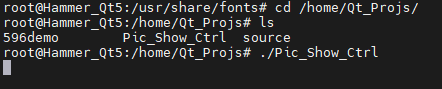
运行效果
运行结果,TFT屏幕800*480显示效果
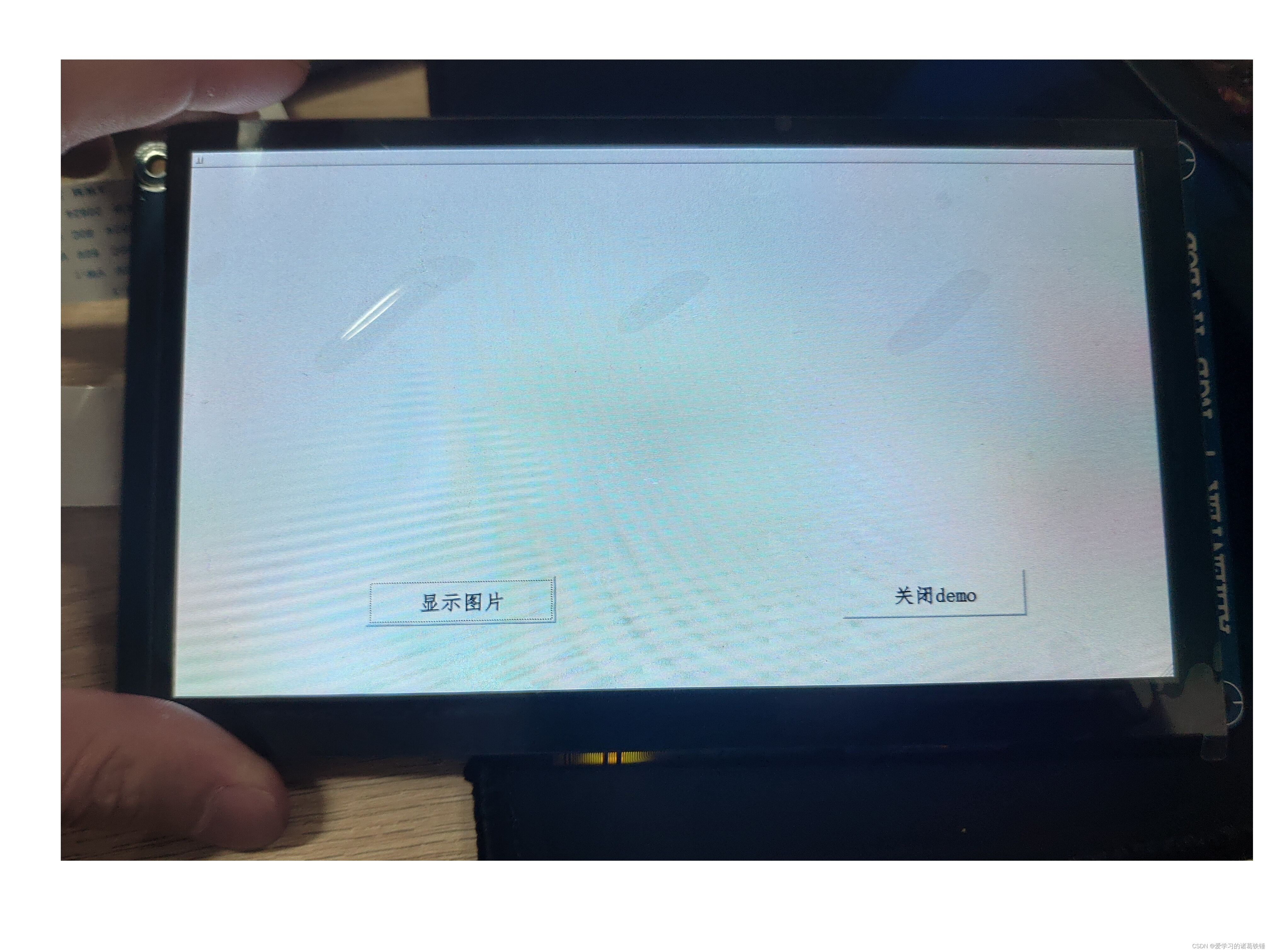
点击“显示图片”按钮,显示图片正常,左下角提示图片打开成功
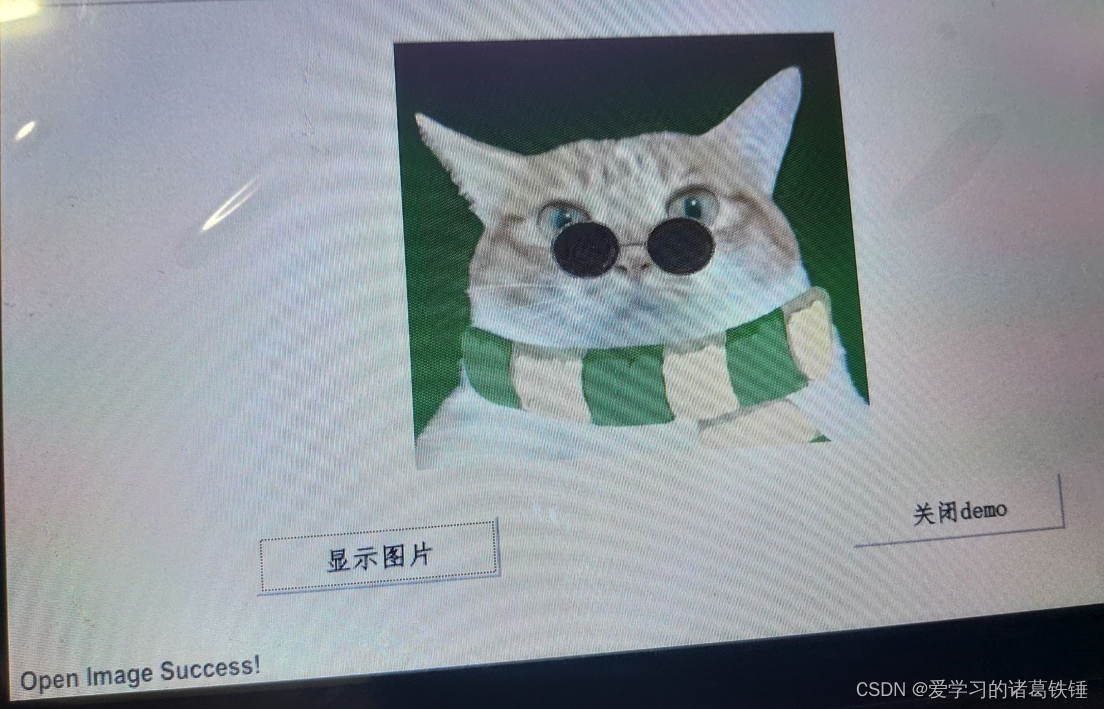
点击“关闭demo”按钮,成功退出程序,屏幕熄灭
